Dimensies of onderdelen draaien tussen het raster en de POV
U kunt een dimensie draaien van het ad-hocraster naar de point of view (POV) of van de POV naar het raster. U kunt ook een onderdeel draaien. Wanneer u een onderdeel draait, worden de overige onderdelen in de bijbehorende dimensie ook gedraaid.
Een dimensie draaien van het raster naar de POV
Ga als volgt te werk om een dimensie te draaien van het raster naar de POV:
-
Selecteer de dimensie in het raster.
-
Klik op het ad-hoclint van de provider in de sectie Analyse op de pijl onder Draaien en selecteer vervolgens Draaien naar POV.
-
Op het venster POV. Klik hiervoor op het ad-hoclint van de provider in de sectie Gegevens op POV.
De dimensie wordt weergegeven in het venster POV.
Een dimensie draaien van de POV naar het raster
Ga als volgt te werk om een dimensie te draaien van de POV naar het raster:
-
Op het venster POV.
Klik op het ad-hoclint van de provider in de sectie Gegevens op POV.
-
Ga als volgt te werk om een dimensie te draaien van de POV naar een kolom in het raster:
Klik in het venster POV op de knop met weglatingsteken
 rechts van de dimensie en selecteer vervolgens Draaien naar kolom.
rechts van de dimensie en selecteer vervolgens Draaien naar kolom. -
Ga als volgt te werk om een dimensie te draaien van de POV naar een rij in het raster:
Klik in het venster POV op de knop met weglatingsteken
 rechts van de dimensie en selecteer vervolgens Draaien naar rij.
rechts van de dimensie en selecteer vervolgens Draaien naar rij.
Een onderdeel draaien van de POV naar het raster
Ga als volgt te werk als u een onderdeel van de POV naar het raster wilt draaien:
-
Op het venster POV.
Klik op het ad-hoclint van de provider in de sectie Gegevens op POV.
- Controleer of u onderdelen aan de dropdownlijst hebt toegevoegd door de procedure in Onderdelen selecteren uit een POV-dimensie uit te voeren.
-
Klik op pijl-omlaag in de dropdownlijst van de dimensie om de lijst met beschikbare onderdelen weer te geven en selecteer een onderdeel in de lijst.
Lange lijsten met onderdelen kunt u filteren door een deel van de onderdeelnaam in het tekstvak 'Dimensie' te typen. In de Vision-dimensie 'Product' begint u bijvoorbeeld met het typen van
Computer. De dropdownlijst wordt gefilterd op onderdelen met 'Computer' in de naam: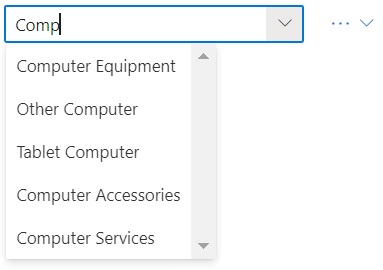
-
Ga als volgt te werk als u het geselecteerde onderdeel van de POV naar een kolom in het raster wilt draaien:
Klik in het venster POV op de knop met weglatingsteken
 rechts van de dimensie en selecteer vervolgens Draaien naar kolom.
rechts van de dimensie en selecteer vervolgens Draaien naar kolom. -
Ga als volgt te werk als u het geselecteerde onderdeel van de POV naar een rij in het raster wilt draaien:
Klik in het venster POV op de knop met weglatingsteken
 rechts van de dimensie en selecteer vervolgens Draaien naar rij.
rechts van de dimensie en selecteer vervolgens Draaien naar rij.
Richtlijnen voor het draaien van dimensies en onderdelen
Houd rekening met de volgende richtlijnen bij het draaien:
- De POV kan elk gewenst aantal dimensies bevatten.
- Na het draaien van de laatste dimensie van de POV naar het raster, wordt het POV-venster verborgen. U kunt het POV-venster altijd opnieuw openen om het opnieuw weer te geven.
-
Het raster moet altijd minimaal twee dimensies bevatten: één rijdimensie en één kolomdimensie. Wanneer een raster slechts één rijdimensie en één kolomdimensie bevat, moet u de vervangingsdimensie eerst naar het raster draaien voordat u een dimensie uit het raster kunt draaien.
Als u bijvoorbeeld de rijdimensie uit het raster wilt draaien, draait u eerst de vervangingsrijdimensie naar het raster. Vervolgens draait u de ongewenste rijdimensie uit het raster.
- Wanneer u een onderdeel draait van het raster naar de POV, wordt het onderdeel dat in het raster is geselecteerd, de POV voor de betreffende dimensie. Als u bijvoorbeeld Qtr2 van de dimensie Year draait van het raster naar de POV, wordt Qtr2 de POV voor de dimensie Year.
-
U kunt handmatig een dimensie- of onderdeelnaam typen om een dimensie of onderdeel in het raster of de POV te vervangen.
Ook kunt u een dimensie of onderdeel uit het raster verwijderen en het raster vernieuwen. De verwijderde dimensie of het verwijderde onderdeel wordt dan vanuit het raster verplaatst en weergegeven op de POV.
- U kunt onderdelen draaien door ze te selecteren in de POV, zoals beschreven in Onderdelen selecteren uit een POV-dimensie.